MS Excel має потужну функцію під назвою зведена таблиця, яка може бути використана для надання узагальнення величезної частини даних. Однак, якщо ви не будете обережні під час створення зведеної таблиці, ви, ймовірно, зіткнетеся з такою помилкою -
Недійсна назва поля зведеної таблиці
У цій статті давайте обговоримо причини цього та можливі виправлення, щоб подолати помилку поля поля зведеної таблиці.
Неправильна назва поля зведеної таблиці
Ця помилка здебільшого спостерігається під час створення або під час спроби оновити зведену таблицю. Це трапляється, коли в даних є один чи кілька порожніх стовпців заголовка.
Розглянемо наведені нижче дані,
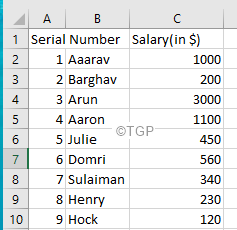
Під час спроби створити зведену таблицю ви бачите помилку наступним чином:
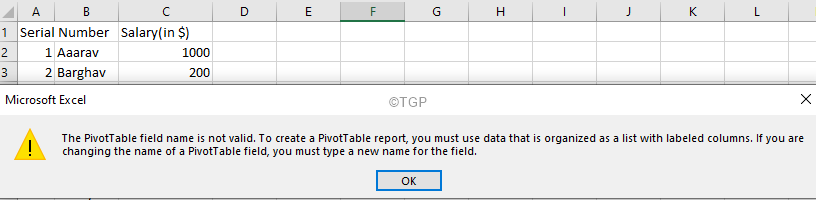
Виправлено помилки - назва поля зведеної таблиці недійсна
Виправлення 1: Створіть таблицю Excel з даних, а потім перетворіть її на зведену таблицю
Коли створюється таблиця Excel, заголовки до порожніх стовпців додаються автоматично.
Крок 1: Виберіть необхідні дані
Крок 2: Натисніть на Вставити з верхнього меню
Крок 3: Натисніть на Таблиця
Крок 4: У вікні Створення таблиці, що відкриється, перевірити діапазон даних
Крок 5: Натисніть на в порядку
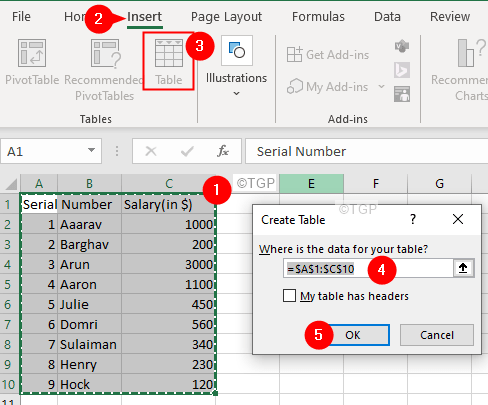
Виправлення 2: Перевірте діапазон у діалоговому вікні Створення зведеної таблиці
Іноді помилково буде вибрано порожній стовпець біля останнього стовпця.
У діалоговому вікні Створення зведеної таблиці в розділі Виберіть розділ таблиці або діапазону, переконатися, що вказаний діапазон не містить порожніх стовпців.
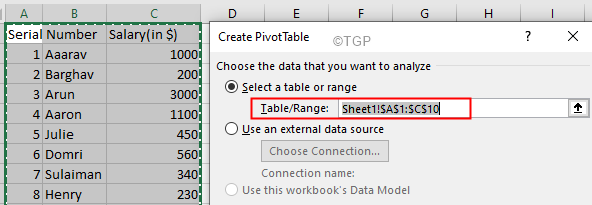
Виправлення 3: Перевірте, чи приховані стовпці з порожніми заголовками
Крок 1: Виберіть усі стовпці у зведеній таблиці, а потім клацніть на ній правою кнопкою миші
Крок 2: Виберіть Показати з контекстного меню.
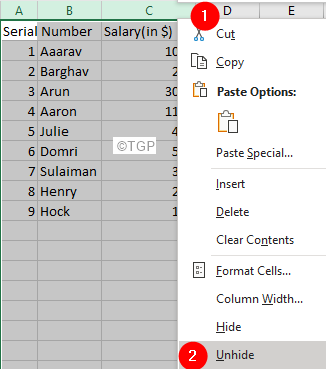
Виправлення 4: Роз’єднайте об’єднані клітинки в рядку заголовка
Крок 1: Визначте об’єднану клітинку у рядку заголовка та натисніть на нього
Крок 2: У верхньому меню натисніть Додому
Крок 3: Натисніть на стрілка вниз поруч з Злиття та центр
Крок 4: Виберіть Роз'єднати клітини
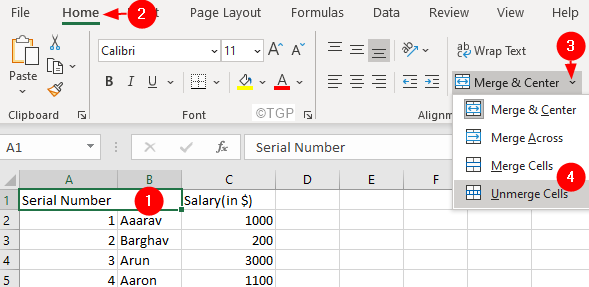
Виправлення 5: Перевірте, чи назва заголовка перекривається порожнім заголовком поруч із ним
Розглянемо наступний приклад, Серійний номер з колонки А. перекрився Б
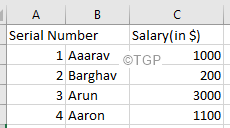
Крок 1: Натисніть на кожен стовпець і перевірте його вміст у рядку формул. Зверніться до прикладу нижче, A1 має значення Серійний номер
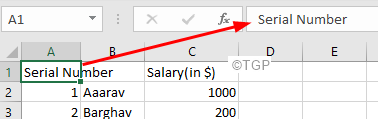
Крок 2: Повторіть той самий процес і визначте порожню клітинку.
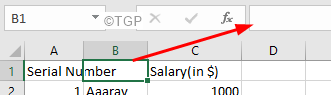
Крок 3: Після виявлення дайте відповідний заголовок.
Що слід пам’ятати, щоб уникнути імені поля зведеної таблиці, недійсне Помилка:
- Не можна заповнювати заголовки стовпців
- Під час створення зведеної таблиці слід вибрати відповідний діапазон
- У діапазоні не повинно бути порожніх стовпців.
Це все
Сподіваємось, ця стаття була інформативною. Дякую за читання.


